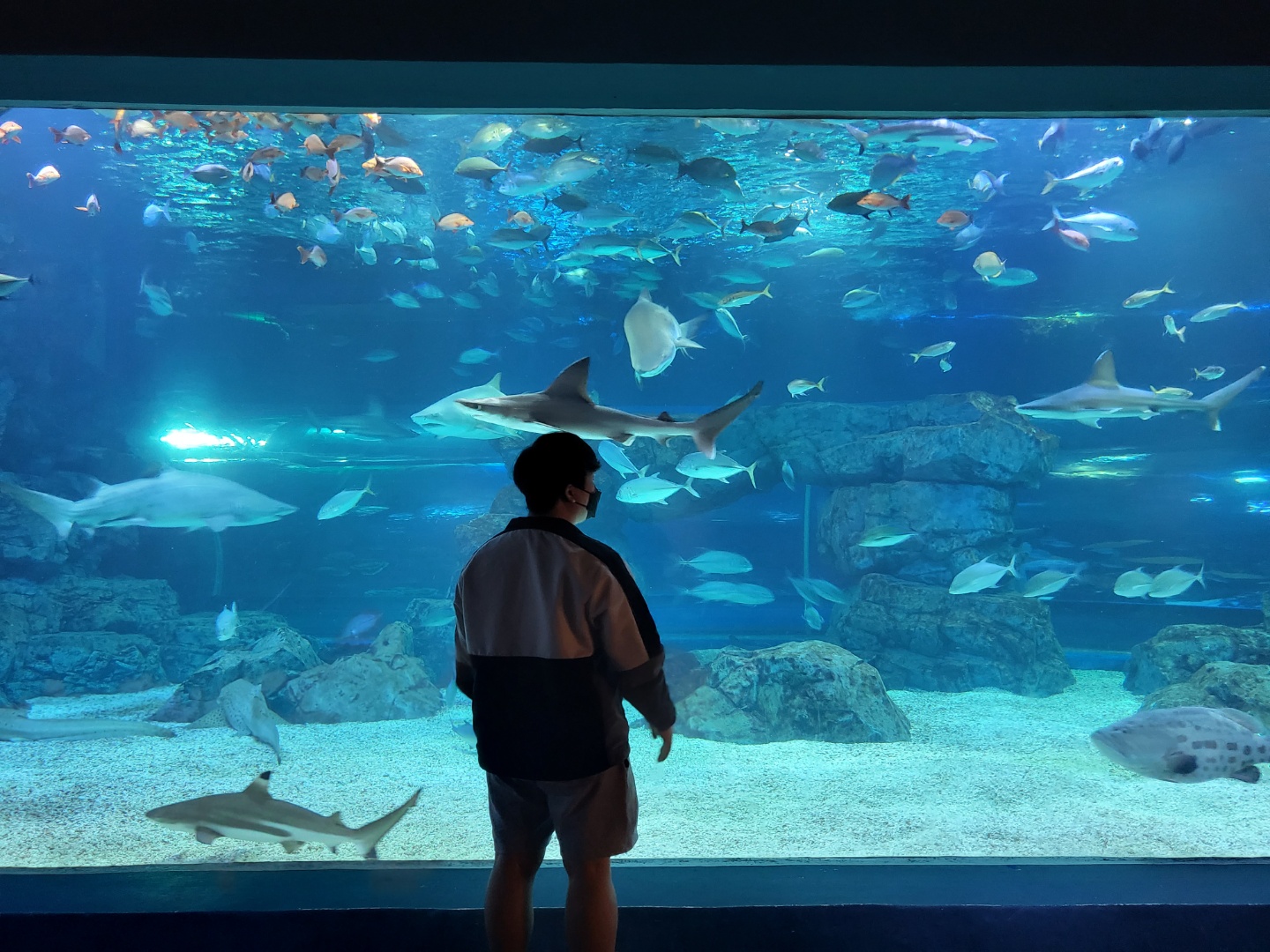Git
버전관리와 협업의 기본
학습 목표
- 버전 관리 시스템의 필요성을 이해할 수 있다.
- Github와 Git의 관계에 대해 이해할 수 있다.
- local repository와 remote repository의 차이를 이해할 수 있다.
Git 장점
- 버전 관리를 통해 하나하나 추가되는 기능들의 변경 이력을 저장해 둘 수 있습니다.
- 다시 이전 버전으로 되돌아가야 하는 상황이 발생할 경우 이전의 변경 이력들이 기록되어 있으니 되돌아 가는 것이 가능합니다.
- 코멘트를 통해 누가 어떤 파일을 추가, 수정, 삭제했는지도 확인이 가능하다는 장점이 있습니다.
- Git으로 관리되는 파일은 Github, GitLab, Bitbucket 등의 여러 원격 저장소를 이용해 백업과 협업을 할 수 있습니다.
Git 개요
- 개발자의 코드를 효율적으로 관리하기 위해 개발된
분산형 버전 관리 시스템입니다. - 특정 시점에 생성된 백업 복사본인 스냅샷을 통해 날짜별로 어떤 파일이 어떻게 바뀌었는지 확인이 가능합니다.
(스냅샷을 만들어 주는 작업을commit이라고 합니다.) - 어떤 부분이 어떻게 바뀌었는지 한눈에 하이라이트로 확인 할 수 있습니다.
Github 개요
Git과Github를 비교하면Git: 소스 코드의 기록을 관리하고 추적할 수 있는 버전 관리 시스템입니다.Github:Git Repository를 관리할 수 있는 클라우드 기반 서비스입니다.- 즉
Git으로 버전을 관리하는 폴더에 대해Github를 통해서 여러 사람들이 공유하고 접근할 수 있습니다.
(한 마디로 개발자들의 SNS)
- 내 컴퓨터에서
Git으로 관리하는 프로젝트를 올려둘 수 있는 사이트입니다. - 오픈소스(소스 코드가 공개된 소프트웨어)는 누구나자유롭게 해당 기능을 추가하고 개선 할 수 있습니다.
(이 작업을 contribute 라고 하고 누구나 contributor 가 될 수 있습니다.) - 그리고 오픈소스의
commit기록을 통해 확인하여 변경된 코드도 볼 수 있습니다.
Git Repository 개요
Git으로 관리되는 폴더를 뜻합니다.Remote Repository와Local Repository두 종류의 저장소를 제공합니다.Remote Repository: 원격 온라인 서버 상의 저장소, 여러 사람이 함께 공유 가능Local Repository: 내 컴퓨터의 저장소, 내 개인 저장소- 작업할 때는
Local Repository에서 할 수 있고Remote Repository에 업로드해 여러 사람이 함께 공유할 수 있습니다. - 다른 사람이
Remote Repository에 올려놓은 소스 코드를 내Local Repository에 가지고 올 수도 있습니다.
Git, Github를 통한 협업 개요
Fork:Remote Repository에 올라 와있는 오픈소스를 나의 원격 저장소(Remote Repository)로 가지고 오는 작업을 뜻합니다.Clone:Fork하여 나의Remote Repository로 가져온 코드를 나의 컴퓨터(Local Repository)로 가져오는 작업을 뜻합니다.- 내 컴퓨터에서 코드 변경작업을 완료한 뒤 변경 내용을
commit을 통해 저장해줍니다. Push:commit된 스냅샷을Remote Repository에 올려주는 작업을 뜻합니다.
(Local Repository에 기록해 놓은commit을Remote Repository로 업로드할 수 있습니다.)Pull Request:Push를 완료한 후 제안한 코드 변경사항에 대해 반영 여부 요청하는 작업을 뜻합니다.
Pull:Remote Repository에서 변경 사항이 있을 때Local Repository로 가져오는 작업을 뜻합니다.
macOS 에서 Git 설치
- 터미널을 실행해줍니다.
git이라고 입력해줍니다.- 설치가 완료되면 다시
git이라고 입력하여gitinfo 메세지가 잘뜨는지 확인합니다.